怎样删除电脑系统
删除前的准备
- 备份重要数据:在删除系统之前,务必将重要的文件、照片、视频等数据备份到外部硬盘、U盘或云存储中,因为一旦系统被删除,其中的数据可能会丢失。
- 获取安装介质或恢复分区:如果需要重新安装系统,准备好对应的安装光盘、U盘启动盘等安装介质,或者确认电脑是否有自带的恢复分区且可正常使用。
不同操作系统的删除方法
| 操作系统类型 | 删除方法 |
|---|---|
| Windows系统 | 可通过设置中的“恢复”选项,选择“重置此电脑”,然后根据提示选择删除所有内容,进行系统重置删除;也可在安全模式下,使用安装介质启动,进入安装界面后选择自定义安装,删除原有系统分区后进行新系统安装;还能通过磁盘管理工具,格式化系统所在分区来删除系统(但此方法可能残留一些系统文件) |
| Mac系统 | 在macOS系统中,可通过“启动转换助手”来删除Windows系统,或者在恢复模式下,使用“磁盘工具”抹掉系统所在的分区来删除系统 |
| Linux系统 | 一般需要在Live CD或USB启动环境下,使用分区编辑工具如GParted等,对系统所在的分区进行格式化或删除操作 |
删除过程中的注意事项
- 确认要删除的系统及分区:仔细核对要删除的系统所对应的分区,避免误删其他重要分区和数据,特别是在有多个分区和系统的情况下,更要谨慎操作。
- 遵循正确的操作步骤:不同的删除方法都有其特定的操作流程,严格按照步骤进行操作,以免出现错误导致系统无法正常删除或电脑出现问题。
- 注意驱动程序的兼容性:如果删除系统后要重新安装新系统,提前了解新系统的驱动程序是否与电脑硬件兼容,必要时准备好相应的驱动更新程序。
删除后的处理
- 清理残留文件:有些系统删除后可能会残留一些配置文件、缓存文件等,可以使用专门的系统清理工具或手动查找并删除这些残留文件,以释放更多的磁盘空间。
- 检查磁盘健康:删除系统后,建议对磁盘进行健康检查,确保没有因删除操作导致磁盘出现坏道或其他问题,可以使用硬盘厂商提供的检测工具或第三方磁盘检测软件进行检查。
常见问题及解决方法
- 删除系统后无法进入新系统:可能是引导记录出现问题,可以使用安装介质启动电脑,进入安装界面后选择修复引导记录,或者使用命令行工具如Bootrec.exe等进行修复。
- 删除系统后部分软件无法正常使用:由于系统环境改变,一些软件的注册表信息或依赖的系统文件可能丢失,可以尝试重新安装这些软件,或者查找是否有相应的兼容性补丁来解决。
FAQs:
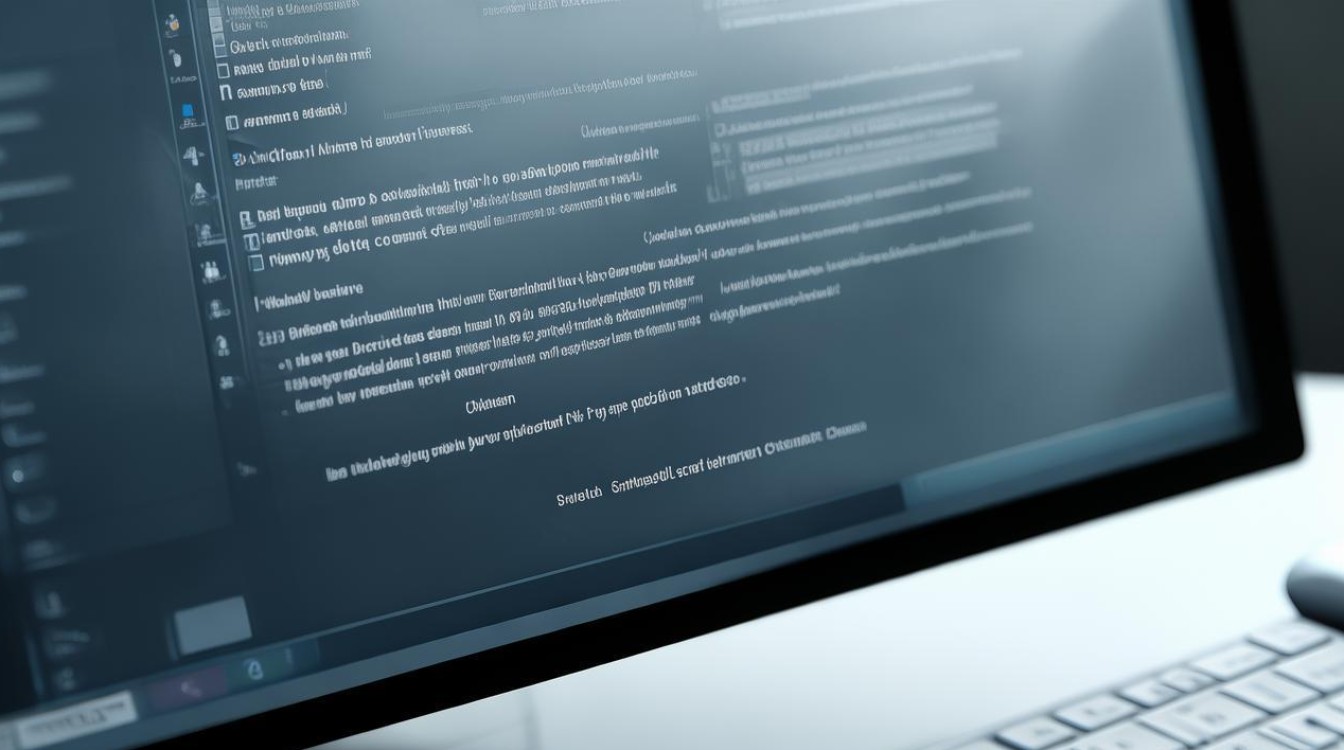
问题1:删除电脑系统会导致数据永久丢失吗?
答:是的,删除电脑系统时如果没有提前备份数据,系统分区内的数据通常会被永久删除,因为删除系统的操作往往涉及到格式化系统所在分区或直接覆盖系统文件,这会导致该分区内的所有数据难以恢复,所以在删除系统前,一定要将重要数据备份到其他存储设备中,如外部硬盘、U盘或云存储等,以避免数据丢失。
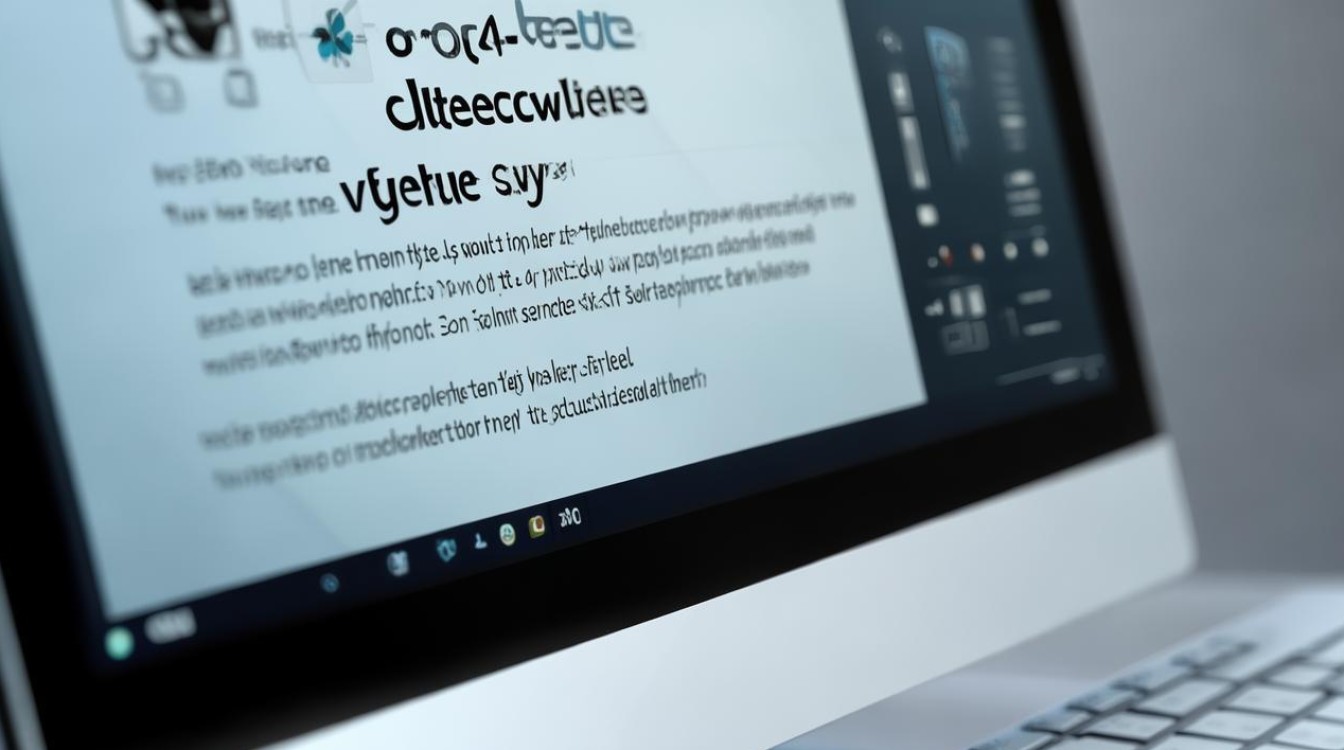
问题2:删除电脑系统后可以恢复吗?
答:一般情况下,如果只是简单地删除了系统文件,而没有对系统分区进行格式化或重新写入大量数据,有可能通过一些数据恢复软件尝试恢复部分数据,但恢复的成功率并不能保证,如果系统分区已经被格式化或进行了全新的系统安装,恢复的难度就会大大增加,此时专业的数据恢复服务可能会有一定程度的帮助,但也不能完全保证能够恢复所有数据。
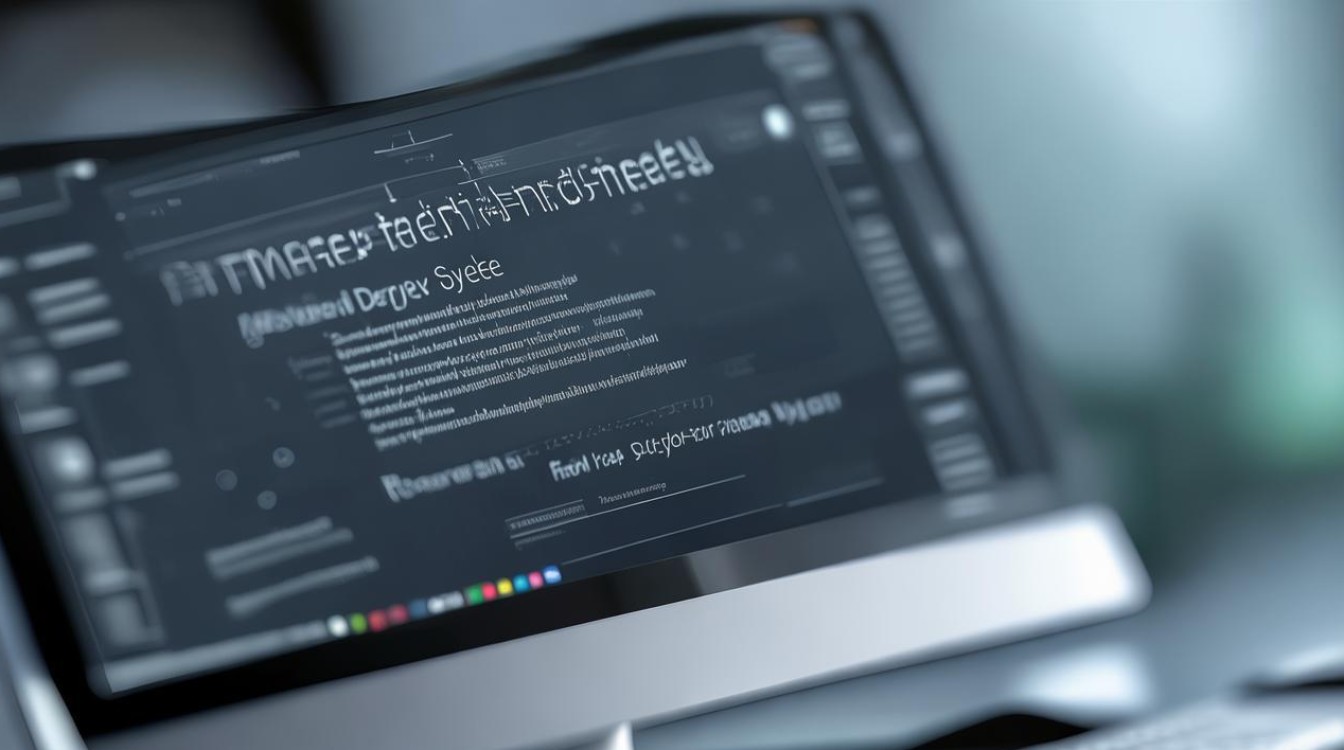
版权声明:本文由 芯智百科 发布,如需转载请注明出处。







 冀ICP备2021017634号-12
冀ICP备2021017634号-12
 冀公网安备13062802000114号
冀公网安备13062802000114号